
Mundarija:
- Ta'minotlar
- 1 -qadam: qutini kesib oling
- 2 -qadam: qutini yarating
- 3 -qadam: Chop etish, tugma qopqog'i va tugma o'rindig'ini chop etish
- 4 -qadam: A yig'ish: tugmachani qutining qopqog'iga ulang
- 5 -qadam: B yig'indisi: Potansiyometrni quti qopqog'iga ulang
- 6 -qadam: C montaji: simlarni ulang
- 7 -qadam: Kodni yuklab oling va dasturni ishga tushiring
- 8 -qadam: Umid taxtasini yarating
- Muallif John Day [email protected].
- Public 2024-01-30 13:24.
- Oxirgi o'zgartirilgan 2025-01-23 15:14.
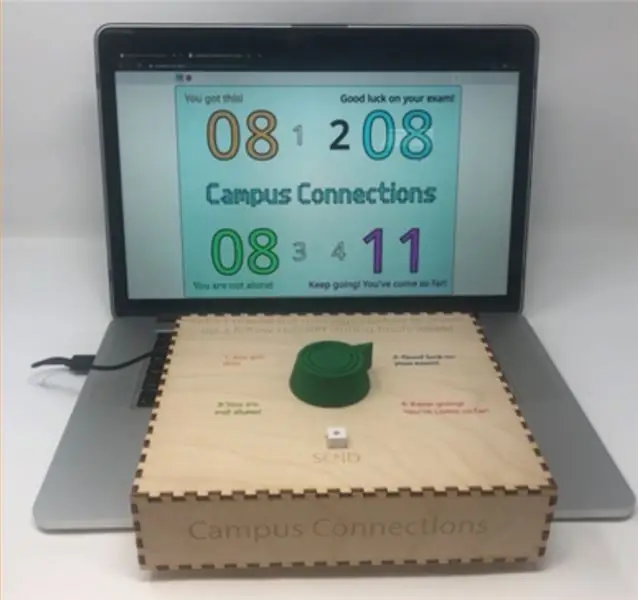


Muammo bayonoti
Semestrning oxiri ko'pincha Indiana universiteti talabalari uchun yilning og'ir vaqti bo'lib, ular yakuniy imtihonlar va baholar haqida qayg'urishadi. Indiana universiteti stressni engillashtiradigan strategiyalarni taklif qiladi, masalan, Kelleydagi muvozanat va SRSCda finalga o'tish. Biroq, ular talabalar aloqasiga e'tibor bermaydilar. Kampus aloqalarining maqsadi - talabalarga o'z tengdoshlariga dalda va ijobiy xabarlarni tarqatishda yordam berish, o'quvchilarga yolg'iz emasliklarini eslatish va stressni kamaytirish.
Tizim haqida umumiy ma'lumot
Campus Connections -ning asosiy vazifasi - bu to'rtta ijobiy xabarlarning har biri necha marta yuborilganligini qayd etish va ko'rsatish. Kampus ulanishlaridan foydalanish uchun qutidagi to'rtta xabarlardan birini tanlang va tanlagichni tanlanganga aylantiring. Xabarni blokirovka qilish uchun "yuborish" tugmachasini bosing-bu displeyda mos keladigan xabar hisobiga 1 qo'shiladi. Displeyning fon rangi ham oxirgi marta yuborilgan xabarni bildiruvchi xabarlar rangiga mos ravishda o'zgaradi. Umidlar taxtasi - bu bizning boshqaruvimiz va foydalanuvchilar kod bilan birga o'zaro ta'sir o'tkaza oladigan jismoniy komponentni qo'shadi.
Ta'minotlar
Kampus aloqalari
- Kontrplak (⅛ "qalinligi) (25" x 16 ") 1x Adafruit o'yin maydonchasi ekspressi -
- 1x potentsiometr -
- 1x tegish tugmasi -
- USB Micro kabeli uchun 1x USB standarti -
- 5 ta Alligator qisqichli sim -
- 3x Qisqa qattiq yadroli sim (har biri ~ 3 dyuym)-https://www.adafruit.com/product/4133
- Lehim/lehim temir
- USB standart portli noutbuk (kodni ishlatish va displey sifatida ishlatish uchun)
- Yog'och elim
- Issiq yopishtiruvchi qurol
- Lazerli kesuvchi
- 3D printer
Umid taxtasi
- Afishalar taxtasi
- Markerlar
- Yopishqoq notalardan iborat 4 xil rangli to'plam
1 -qadam: qutini kesib oling
- CC_Box.ai faylini Github omboridan yuklab oling va kesib oling (https://github.com/GavinWhelan/Campus-Connections.git).
- Yarim dyuymli kontrplakdan foydalanganingizga ishonch hosil qiling va kesish paytida lazerni kesgichni tomosha qiling. Barcha xavfsizlik qoidalariga rioya qilganingizga ishonch hosil qiling va agar kerak bo'lsa, universitet o'qituvchisidan yordam so'rang.
2 -qadam: qutini yarating
Yog'och elimidan foydalanib, har bir bo'lakni birma -bir menteşalarga ulang. (Bu ikki kishiga qaraganda osonroq.) Yog'och yopishtiruvchi bo'laklarni bir -biriga yopishtirib qo'yadi, lekin to'liq qurishi uchun bir necha soat kerak bo'ladi. Qopqoqni (ustiga to'rtburchaklar, katta qismi) taglikka yopishtirmaslikni unutmang, chunki siz elektronikaga kirish uchun qutini ochishingiz kerak bo'ladi.
3 -qadam: Chop etish, tugma qopqog'i va tugma o'rindig'ini chop etish


- Raqamni yuklab oling (CC_Dial.stl)
- Tugma qopqog'ini yuklab oling (CC_ButtonCover.stl)
- Github-dan tugma o'rindig'ini (CC_ButtonSeat.stl) yuklab oling (https://github.com/GavinWhelan/Campus-Connections.git)
- Komponentlarni chop etish uchun 3D printerdan foydalaning. Tarmoq diametri taxminan 2 dyuym bo'lishi kerak
4 -qadam: A yig'ish: tugmachani qutining qopqog'iga ulang


- Tugma o'rni tugma o'rindig'ining teshigidan tugmachaning tagiga issiq yopishtirish uchun yopishtiruvchi tabancangizdan foydalaning. (Ehtiyot bo'ling, tugma milini tugma o'rindig'iga yopishtirmang!)
- Tugma milini tugma qopqog'idagi teshikka issiq yopishtiring. Mil to'liq tugmachaning teshigidan o'tmaydi va tugma qopqog'i bilan tugma o'rindig'i o'rtasida bo'sh joy bo'lishi kerak.
- Tugma o'rindig'ini yog'och kesilgan qutining ichki qismiga issiq yopishtiring, shunda tugma qopqog'i qutining yuqori qismidagi to'rtburchaklar teshikka joylashadi.
5 -qadam: B yig'indisi: Potansiyometrni quti qopqog'iga ulang
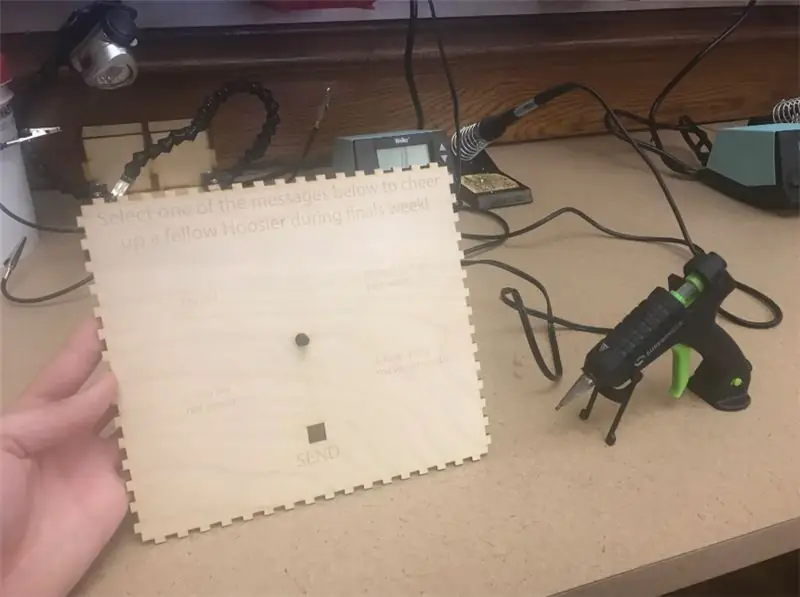


- Potansiyometrni qutining ichki qismiga issiq yopishtiring, shunda mil qutining yuqori qismidagi kichik dumaloq teshikdan o'tib ketadi. (Shunga qaramay, milni tayanchga yopishtirmaslik uchun ehtiyot bo'ling!)
- Dialni qutining tashqi qismidagi potansiyometr miliga issiq yopishtiring, shunda o'q potentsiometr tugmachasidagi oq belgiga to'g'ri kelishiga ishonch hosil qiling.
6 -qadam: C montaji: simlarni ulang
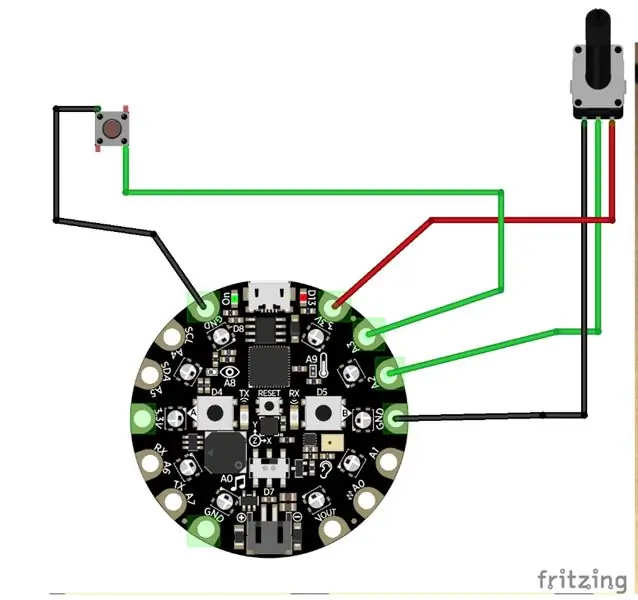

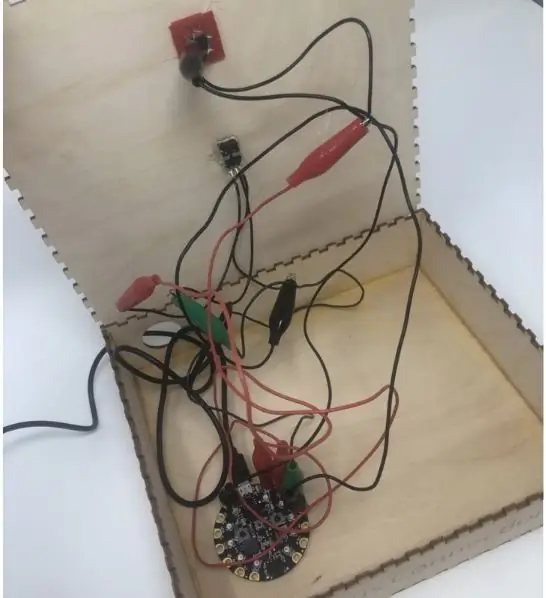
- Qisqa uzunlikdagi simni uchta potansiyometrning har bir qismiga lehimlang-bu alligator qisqichlarini potansiyometrga ulashni osonlashtiradi.
- Alligator kliplaridan foydalanib, potentsiometr va tugmani O'yin maydoniga quyidagi Fritzing diagrammasida ko'rsatilgan tarzda ulang:
- USB standart-mikro-kabelini qutining orqa qismidagi katta teshikdan o'tkazing va undan o'yin maydonchangizni kompyuteringizga ulash uchun foydalaning.
7 -qadam: Kodni yuklab oling va dasturni ishga tushiring
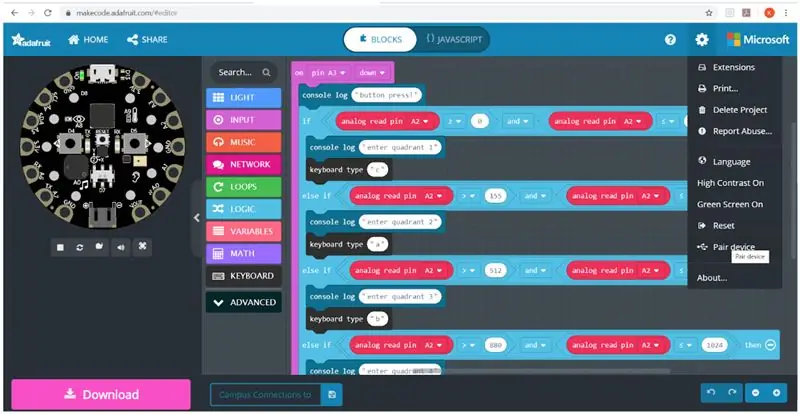
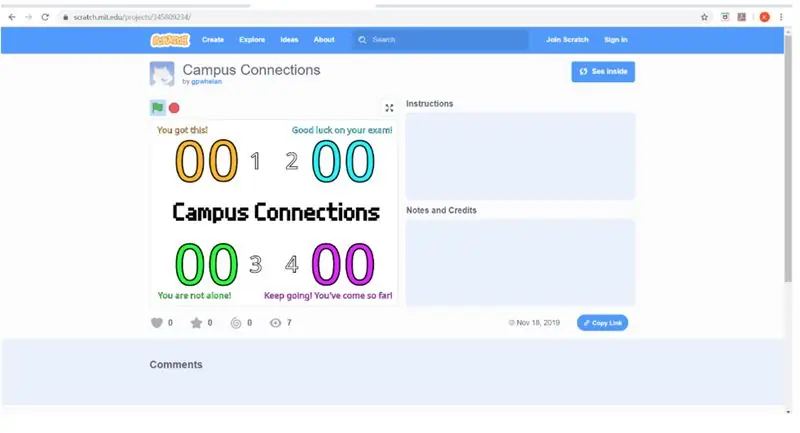
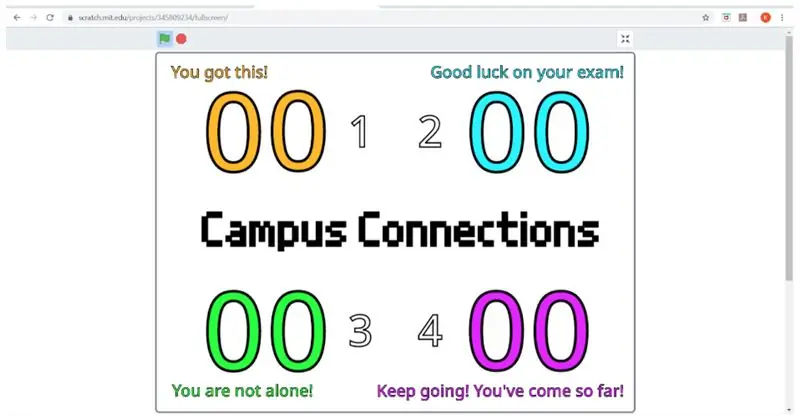
QAYD: Kodning to'g'ri ishlashi uchun Google Chrome -dan foydalaning
Campus Connections va displeyni to'g'ri ishga tushirish uchun kompyuteringizda Scratch va MakeCode bo'lishi kerak; Buning eng oson yo'li - berilgan havolalarga rioya qilish (yuqoridagi "Kodga havolalar" ga qarang).
-
Birinchidan, MakeCode havolasini oching. Makecode sahifasining o'ng yuqori burchagida "ko'proq" tugmachasini bosish sizga qurilmangizni ulash imkoniyatini beradi.
-
(Bu dastur O'yin maydoniga yuborish tugmasi bosilganda ma'lum bir klaviatura tugmachasini (terish yo'nalishiga qarab) yuborishini aytadi)
https://makecode.adafruit.com/19315-57619-02644-9…
-
- O'yin maydonchangizdagi "asl holatini tiklash" tugmachasini bosing (markazida kichkina), so'ngra sahifaning chap pastki burchagidagi pushti "Yuklab olish" tugmachasi bilan dasturni yuklab oling.
- O'yin maydonchangiz to'g'ri ulanganligini tekshirish uchun "Yuborish" tugmasini bosing-agar u MakeCode konsoliga qiymat yozsa ("yuklash" tugmachasining tepasida "Konsol qurilmasini ko'rsatish" tugmasi paydo bo'ladi), sizning kodingiz ishlamoqda !
- Qopqoqni elektronika bilan qutining tagiga joylashtiring. (Yopishtirmang! Har safar kompyuterga ulanganda, o'yin maydonchasini qayta o'rnatishingiz kerak bo'ladi.)
- Endi Scratch dasturini oching va yashil bayroqni bosing.
-
Yaxshilangan displey tajribasi uchun ekran oynasini to'liq ekranga kengaytiring.
-
(Bu dastur O'yin maydonidan tugmachalarni bosish orqali kirishni oladi va ularga mos keladigan xabarni hisobini yangilash uchun ishlatiladi)
https://makecode.adafruit.com/19315-57619-02644-9…
-
Sizning kampus ulanish birligingiz foydalanishga tayyor!
8 -qadam: Umid taxtasini yarating
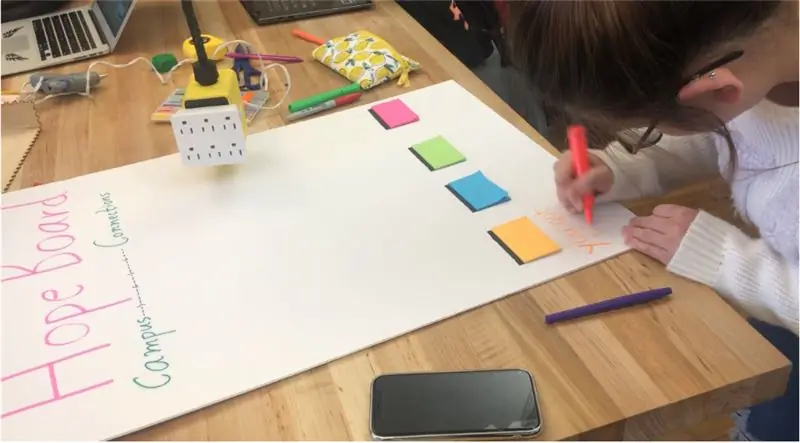

- Vertikal joylashtirilgan afishaning yuqori qismiga katta harflar bilan "Umid taxtasi" yozing.
- Yopishqoq yozuvlar to'plamining pastki qismini issiq yopishtiring, uning ostidagi xabarlarni yozish uchun etarli joy qoldiring.
-
Tegishli marker ranglarida, har bir yopishqoq yozuvlar ostiga quyidagi xabarlardan birini yozing:
- Siz buni oldingiz!
- Imtihonda omad tilaymiz!
- Siz yolg'iz emassiz!
- Siz uzoqqa keldingiz!
Tavsiya:
To'g'ridan-to'g'ri raqamli sintez (DDS) chipli MIDI tomonidan boshqariladigan qadam dvigateli: 3 qadam

To'g'ridan-to'g'ri raqamli sintez (DDS) chipli MIDI tomonidan boshqariladigan qadamli dvigatel: Siz hech qachon mini-loyihaga aylanishingiz kerak degan yomon fikrga keldingizmi? Xo'sh, men AD9833 to'g'ridan -to'g'ri raqamli sintez (DDS) moduli yordamida musiqa yaratishga qaratilgan Arduino Due uchun chizgan eskiz bilan o'ynab yurardim … va bir paytlar men o'yladim
Arduino uchun qadam tezligini boshqarish menyusi: 6 qadam

Arduino uchun qadam tezligini boshqarish menyusi: Bu SpeedStepper kutubxonasi qadam dvigatelining tezligini nazorat qilish uchun AccelStepper kutubxonasining qayta yozilishi. SpeedStepper kutubxonasi sizga belgilangan dvigatel tezligini o'zgartirishga imkon beradi, so'ngra xuddi shu algoritm yordamida yangi belgilangan tezlikka tezlashadi/sekinlashadi
Qanday qilib qadam taymerini yasash mumkin?: 3 qadam (rasmlar bilan)

Qanday qilib qadam taymerini yasash mumkin ?: Men ko'plab sport turlarida yaxshi qatnashardim: yurish, yugurish, velosiped haydash, badminton o'ynash va hokazo. Men tez orada sayohat qilishni yaxshi ko'raman. Xo'sh, qorin qornimga qarang …… Xo'sh, baribir, men mashg'ulotlarni qaytadan boshlashga qaror qildim. Qanday uskunani tayyorlashim kerak?
Arduino UNO bilan qadam motor: 3 qadam

Arduino UNO bilan qadam dvigateli: Bosqichli motorlar - bu alohida bosqichlarda harakatlanadigan shahar motorlari. Ularda "fazalar" deb nomlangan guruhlarga bo'lingan bir nechta rulon bor. Har bir fazani ketma -ket quvvatlantirganda, dvigatel birma -bir aylanadi, zinapoyali dvigatellar juda foydali
MKR1000 IoT mijoz/server aloqalari: 4 qadam

MKR1000 IoT Client/server bilan aloqa: Ushbu loyiha ikkita Arduino/Genuino MKR1000 qurilmasini server va mijoz sifatida qanday o'rnatishni tavsiflaydi. MKR1000 mijozi sizning mahalliy Wi -Fi tarmog'ingizga ulanadi va mijozga jismoniy ulangan ikkita kirishni tinglaydi; biri tugmachadan, ikkinchisi tebranishdan
